

ひらがなを入力したいのにアルファベットが入力されたり、まるで違う文字が入力されてしまうこと、よくありますよね。
キーボードは、いろんな文字をいろんな方法で入力できるように、キーと入力される文字の対応を切り換えられるようになっています。
思うように入力できないのは、 「入力モード」や「キーロック」を知らないうちに切り替えてしまったからです。
入力モードやキーロックをもとにもどせば、もとのように入力できるようになります。
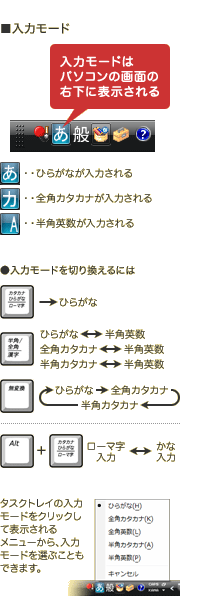
ひらがなやカタカナで入力中は、文字が確定する前であれば、「F6」〜「F10」キーを押して、未確定の文字を変換することができます。
「F6」・・・ひらがなに変換する
「F7」・・・カタカナに変換する
「F8」 ・・・半角カタカナに変換する
「F9」 ・・・英字に変換する
「F10」 ・・・半角英字に変換する
